
时间:2021-01-01 07:57:41 来源:www.win10xitong.com 作者:win10
一些网友反应说他在使用win10系统的时候出现了win10状态栏没了的情况,对于刚刚才接触win10系统的用户遇到了这个win10状态栏没了的情况就不知道怎么处理,那这个问题可不可以我们自己就解决呢?当然是可以的。我们只需要参考这个操作方法:1.这个时候我们可以按下键盘上的Windows徽标键,然后就会看到开始菜单与任务栏了,这时我们右键点击桌面左下角的开始按钮,在弹出菜单中选择“设置”菜单项;2.接下来就会打开Windows10设置窗口,在窗口中我们点击“个性化”图标就很容易的把这个难题给解决了。接下来就是今天的主要内容,详细说一下win10状态栏没了的解决次序。
推荐系统下载:笔记本Win10专业版
具体步骤如下:
1.这时我们可以按下键盘上的Windows logo键,然后就会看到开始菜单和任务栏。这时,我们右击桌面左下角的开始按钮,在弹出菜单中选择“设置”菜单项;
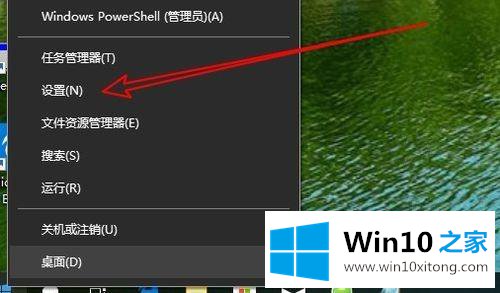
2.接下来,将打开窗口10设置窗口,我们将在窗口中单击“个性化”图标;
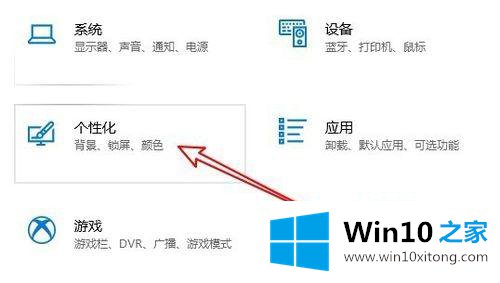
3.在Windows10打开的个性化窗口中,我们点击左侧边栏的菜单项“任务栏”;
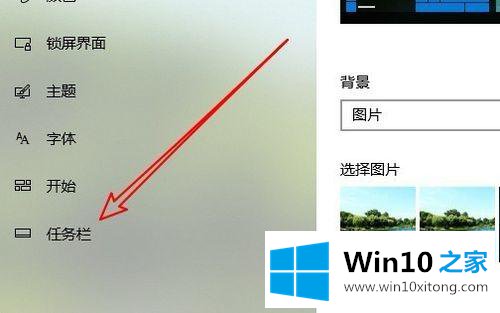
4.接下来你可以在右边的窗口看到一个“桌面模式下自动隐藏任务栏”的设置项;
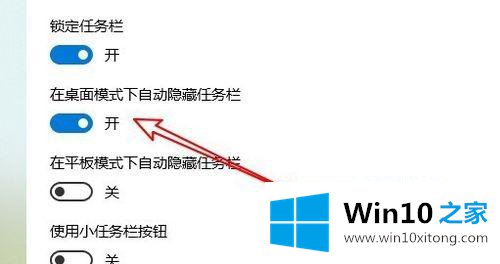
5.我们可以点击设置项下面的开关,设置为off状态;

6.这样就可以看到熟悉的任务栏又回来了。可以正常使用任务栏。
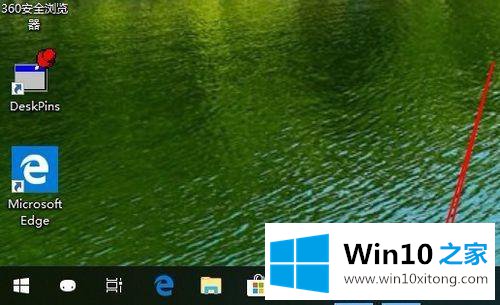
以上是检索丢失的win10状态栏的详细步骤。如果遇到同样的情况,可以采取以上方法解决。
win10状态栏没了的解决次序非常简单,上面的内容已经告诉了大家全部方法,小编很乐意为大家分享win系统的相关知识。